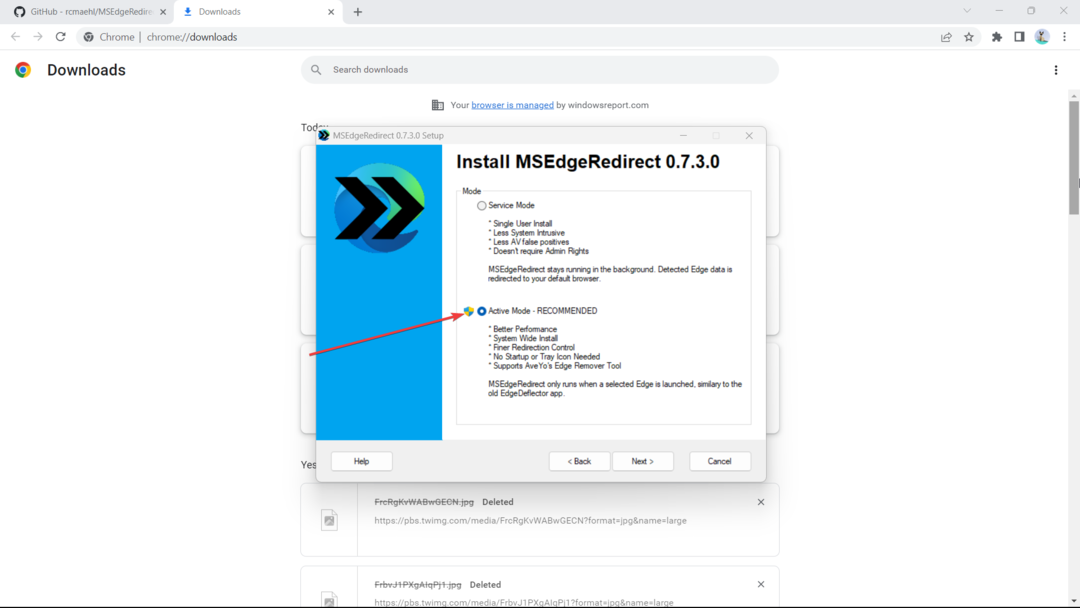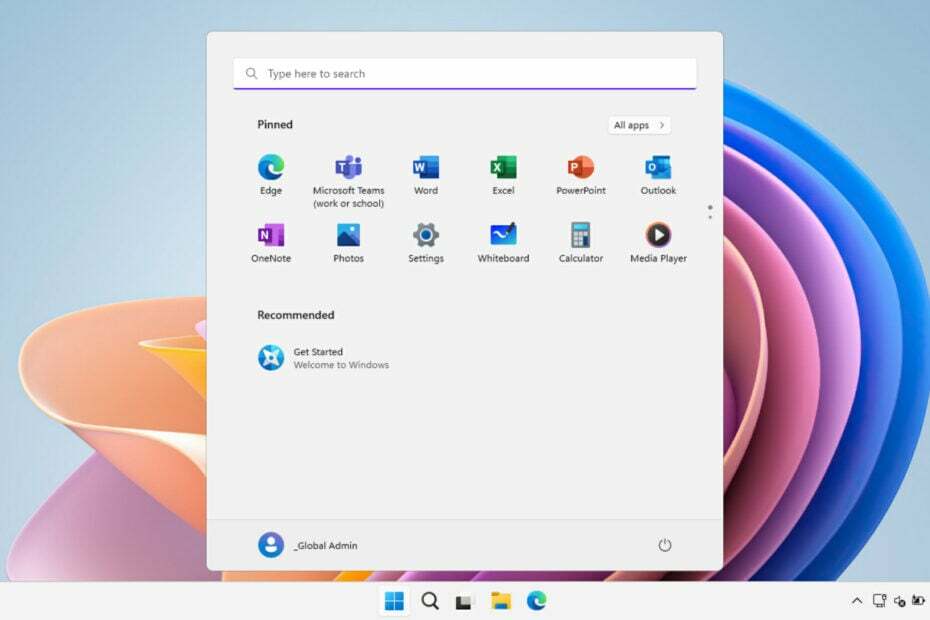Preinštalovanie aplikácie je pre mnohých používateľov často efektívne
- Kód chyby 0x80040154 sa môže vyskytnúť pri pokuse o otvorenie určitých aplikácií v počítači so systémom Windows.
- Túto chybu môžu spôsobiť rôzne faktory vrátane poškodených systémových súborov a zastaraných ovládačov.

XNAINŠTALUJTE KLIKNUTÍM NA STIAHNUŤ SÚBOR
- Stiahnite si a nainštalujte Fortect na vašom PC.
- Spustite nástroj a Spustite skenovanie
- Kliknite pravým tlačidlom myši na Opravaa opravte ho v priebehu niekoľkých minút.
- 0 čitatelia si už tento mesiac stiahli Fortect
Pri pokuse o spustenie konkrétnych aplikácií systému Windows sa môže zobraziť kód chyby 0x80040154. Táto chyba je bežnejšia pri spúšťaní aplikácií spoločnosti Microsoft, ako sú Mail alebo Fotky.
K tejto chybe môže prispieť množstvo prvkov. V tejto príručke diskutujeme o týchto príčinách a ponúkame niekoľko praktických riešení na odstránenie chyby.
Prečo sa mi pri otváraní aplikácií zobrazuje chyba 0x80040154?
- Poškodené systémové súbory – Fungovanie vášho počítača môže utrpieť, ak systémové súbory sú poškodené. Otvorenie konkrétnych programov môže mať za následok problémy ako 0x80040154.
- Zastarané ovládače - Ak tvoj ovládače sú zastarané, môžu byť ovplyvnené funkcie vášho počítača, čo môže mať za následok chyby pri otváraní konkrétnych programov.
- Nefunkčný antivírusový program – Existuje šanca, že chybu 0x80040154 môže spôsobiť aj nefunkčný antivírusový program.
- Chýbajúci alebo poškodený súbor DLL - Je možné, že chýba súbor DLL, od ktorého závisí aplikácia, ktorú sa pokúšate otvoriť. Môže k tomu dôjsť v dôsledku nesprávnej inštalácie, napadnutia škodlivým softvérom alebo neúmyselného odstránenia.
- Zastaraný OS - Niektoré aplikácie môžu stratiť správnu činnosť a spustiť chybu, ak máte končiace aktualizácie.
Čo mám robiť, ak sa mi zobrazí chyba 0x80040154?
Najprv vám odporúčame, aby ste pred ďalším riešením problémov vyskúšali tieto riešenia:
- Stiahnite si knižnice DLL, ak je to uvedené v chybovom hlásení.
- Spustite antivírusovú kontrolu, aby ste eliminovali pravdepodobnosť problému v dôsledku infekcie škodlivým softvérom.
- Odinštalujte problematickú aplikáciu a preinštalujte ho s čerstvo stiahnutou kópiou.
- Skúste vypnúť antivírusovú aplikáciu, ak ju používate, aby ste zistili, či sa tým problém vyrieši.
Ak chyba pretrváva, pokračujte podrobnejšími opravami nižšie.
1. Aktualizujte OS
- Stlačte tlačidlo Windows + ja otvoriť nastavenie aplikácie.
- Vyberte Aktualizácia systému Windows na pravej table.
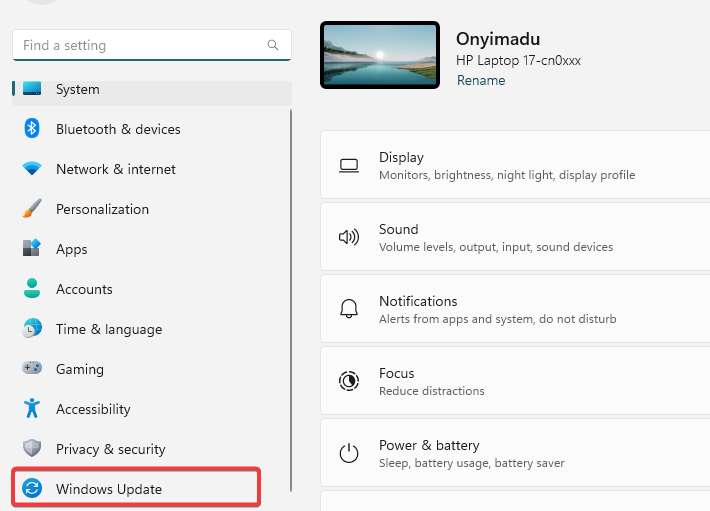
- Kliknite Skontroluj aktualizáciea ak už existujú čakajúce aktualizácie, kliknite Stiahnuť a nainštalovať.
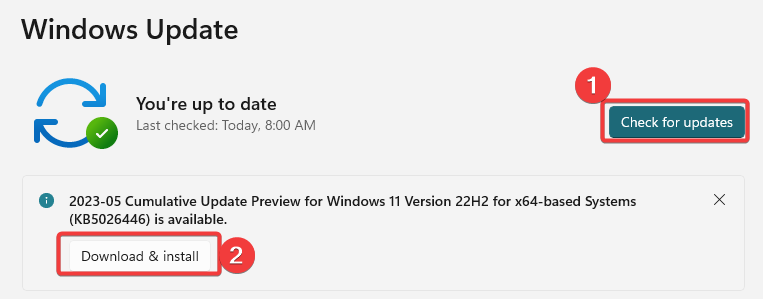
- Nakoniec možno budete musieť po aktualizácii reštartovať počítač.
2. Spustite nástroj na riešenie problémov s aplikáciami Store
- Stlačte tlačidlo Windows + ja otvoriť nastavenie aplikácie.
- Na ľavej table kliknite na Systém, potom na pravej strane kliknite na Riešenie problémov možnosť.
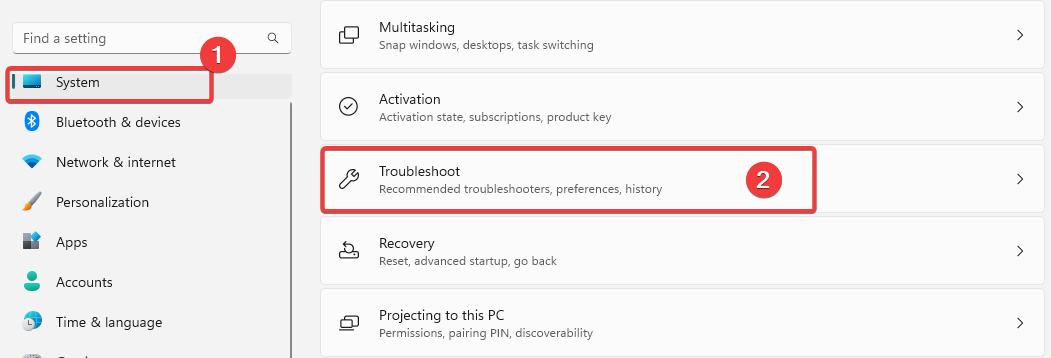
- Kliknite Ďalšie nástroje na riešenie problémov.
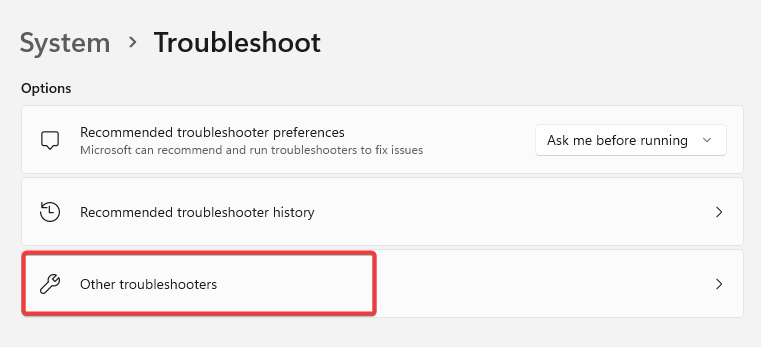
- Prejdite nadol a kliknite na Bežať tlačidlo pre aplikácie Windows Store.

- Počkajte na dokončenie procesu a použite všetky odporúčané opravy.
- Make: Command not found Error: Ako to opraviť
- Oprava: Nemôžeme vás prihlásiť pomocou tohto poverenia [Chyba domény]
- Dwwin.exe: Čo je to a ako rýchlo opraviť jeho chyby
- SSD zobrazujúci systém súborov RAW: Ako to opraviť
3. Spustite kontrolu dôležitých súborov
- Stlačte tlačidlo Windows + R otvoriť Bežať dialóg.
- Typ cmd a zasiahnuť Ctrl + Shift + Zadajte otvoriť vyvýšený Príkazový riadok.
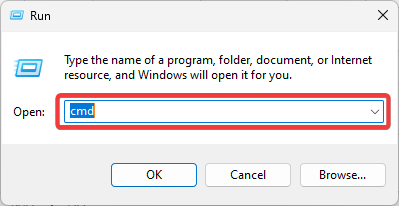
- Zadajte skript nižšie a stlačte Zadajte.
sfc /scannow
- Zadajte nižšie uvedené skripty Zadajte po každom jednom.
DISM / Online / Cleanup-Image / CheckHealthDISM /Online /Cleanup-Image /ScanHealthDISM /Online /Cleanup-Image /RestoreHealth
- Nakoniec počkajte, kým sa skenovanie spustí. Nakoniec reštartujte počítač a skontrolujte, či opravuje chybu 0x80040154.
Ak potrebujete iný spôsob, ako dôkladnejšie preskenovať počítač a opraviť potenciálne poškodené súbory, môžete tiež použiť efektívne riešenie na opravu počítača s vylepšenými technológiami.
4. Opravte problematické aplikácie
- Stlačte tlačidlo Windows + ja otvoriť nastavenie aplikácie.
- Na ľavej table kliknite na Aplikácie a vyberte Nainštalované aplikácie napravo.
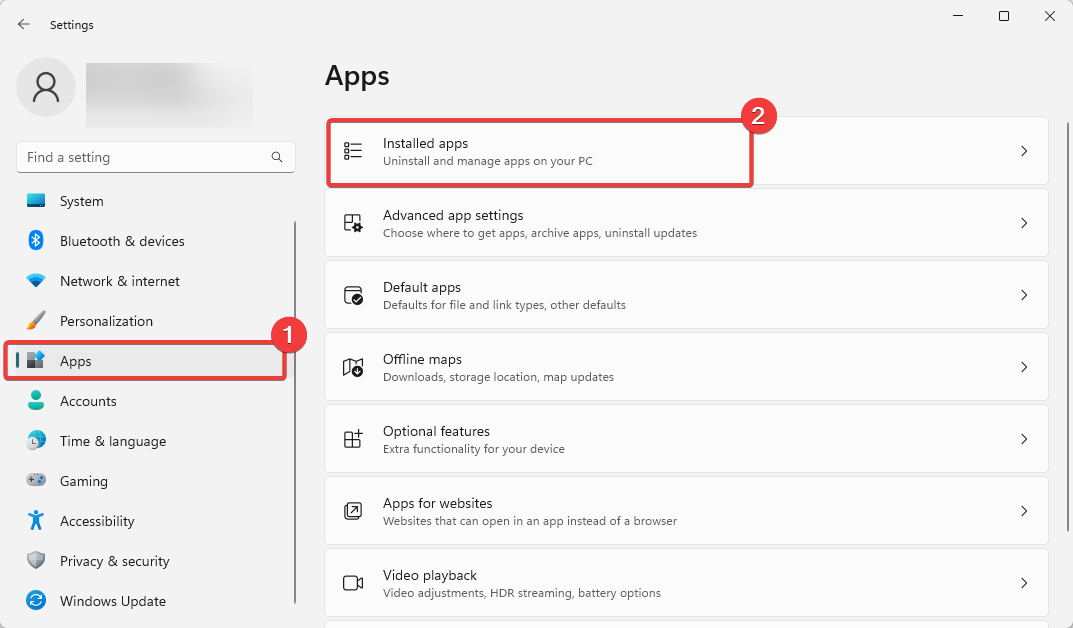
- Prejdite na problematickú aplikáciu, kliknite na jej 3 bodky a vyberte ju Pokročilé nastavenia.
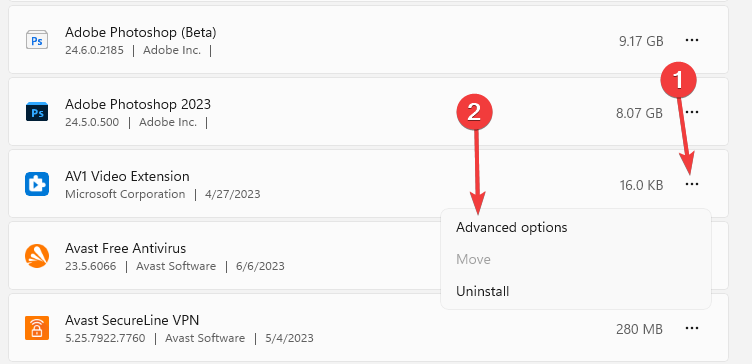
- Pod Resetovať kategórie, kliknite na Oprava a potom kliknite na Resetovať tlačidlo.
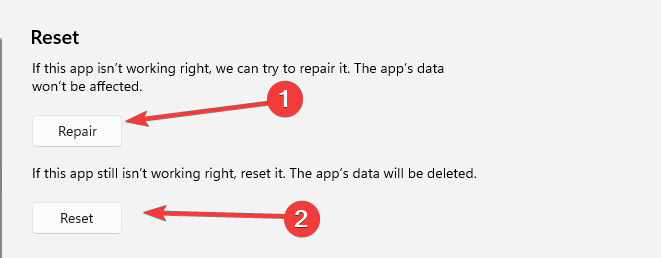
- Nakoniec znova otvorte aplikáciu a skontrolujte, či opravuje chybu 0x80040154.
5. Aktualizujte svoje ovládače
- Kliknite pravým tlačidlom myši na Štart ikonu a vyberte Správa zariadeniar.

- Rozbaľte kategóriu súvisiacu s problematickou aplikáciou, kliknite pravým tlačidlom myši na ovládač a vyberte Aktualizujte ovládač.
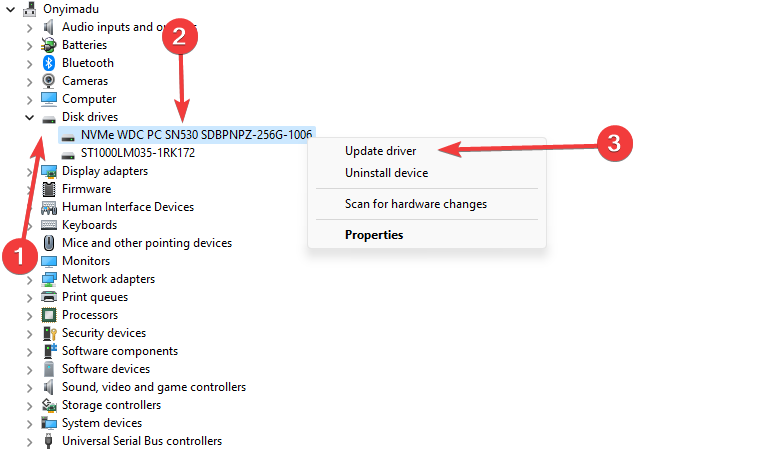
- Kliknite na Automaticky vyhľadať ovládače.

- Nakoniec postupujte podľa pokynov a získajte najnovšie ovládače.
Napísali sme podrobného sprievodcu, ktorý vám pomôže nie je možné otvoriť správcu zariadení v systéme Windows 11.
Ak ste sa dočítali až sem, mali by ste byť schopní otvoriť problematickú aplikáciu. V zriedkavých situáciách môže byť potrebné resetovať operačný systém, čo môže viesť k strate údajov.
A to je toľko, koľko pokrývame. Kontaktujte nás v sekcii komentárov a dajte nám vedieť, ktoré z opráv boli pre vás účinné.
Stále máte problémy?
SPONZOROVANÉ
Ak vyššie uvedené návrhy nevyriešili váš problém, váš počítač môže mať vážnejšie problémy so systémom Windows. Odporúčame zvoliť riešenie typu všetko v jednom, napr Fortect efektívne riešiť problémy. Po inštalácii stačí kliknúť na Zobraziť a opraviť a potom stlačte Spustite opravu.